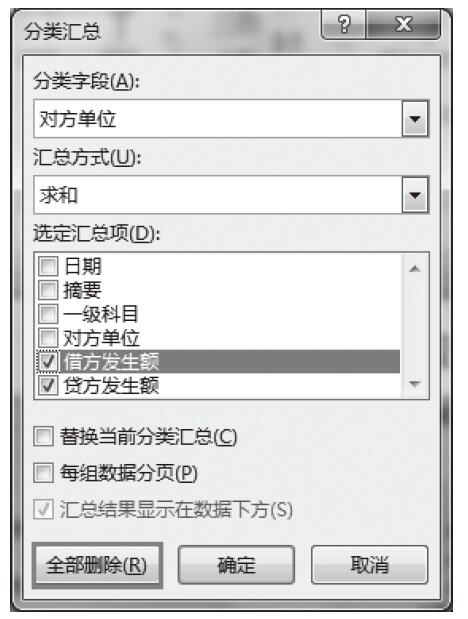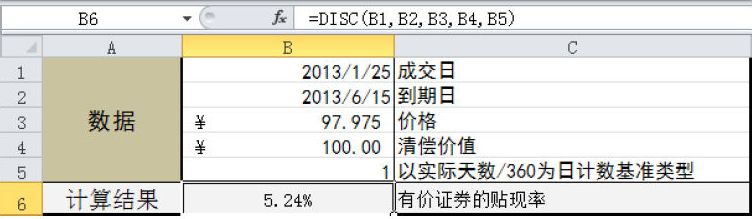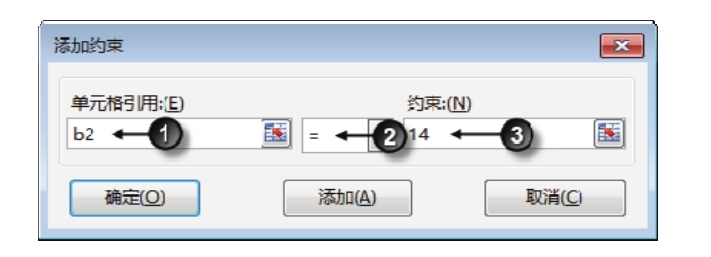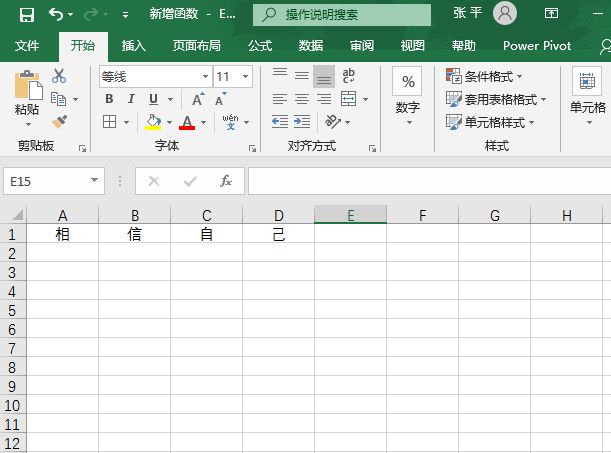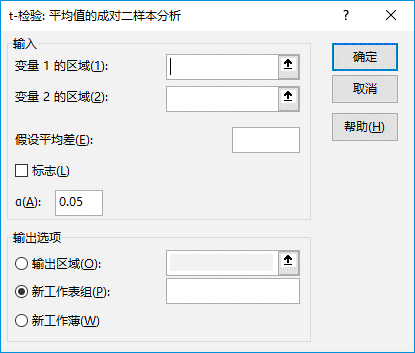在现实的工作过程中,用户有时需要按字数进行排序,如在制作一份歌曲清单时,如图21-11所示。人们习惯性地按照歌曲名字的字数来将它们分类。
但Excel 2016并不能直接按字数对其进行排序,如果要实现这一操作,必须要先计算出每首歌曲名字的字数,然后才可以进行排序。
步骤1:在单元格C1中输入“字数”。
步骤2:在单元格C2中输入公式“=LEN(B2)”,将指针移动到填充柄处,按住左键向下拖动至数据区域末尾处。
步骤3:单击“数据”选项卡“排序和筛选”单元组中的“升序”按钮即可。
步骤4:此时工作表中就按字数排列好了歌曲名,如图21-12所示。
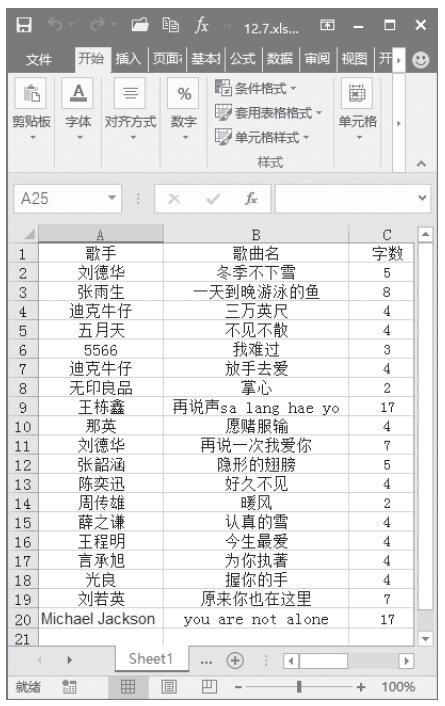
图21-11 歌曲清单
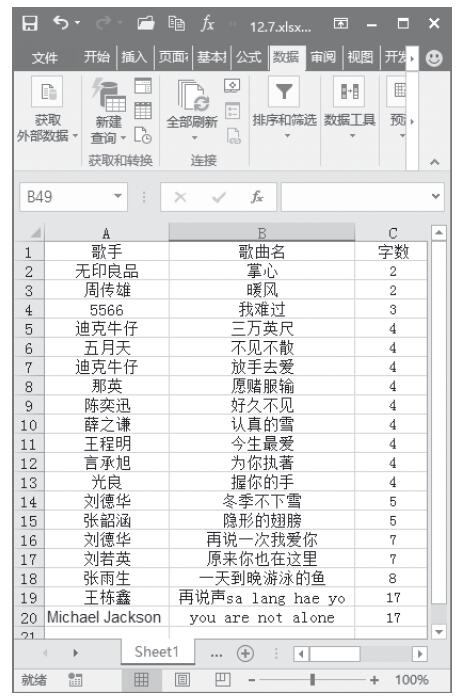
图21-12 按字数排序后的工作表
步骤5:如果不再需要C列,则可以将其删除。